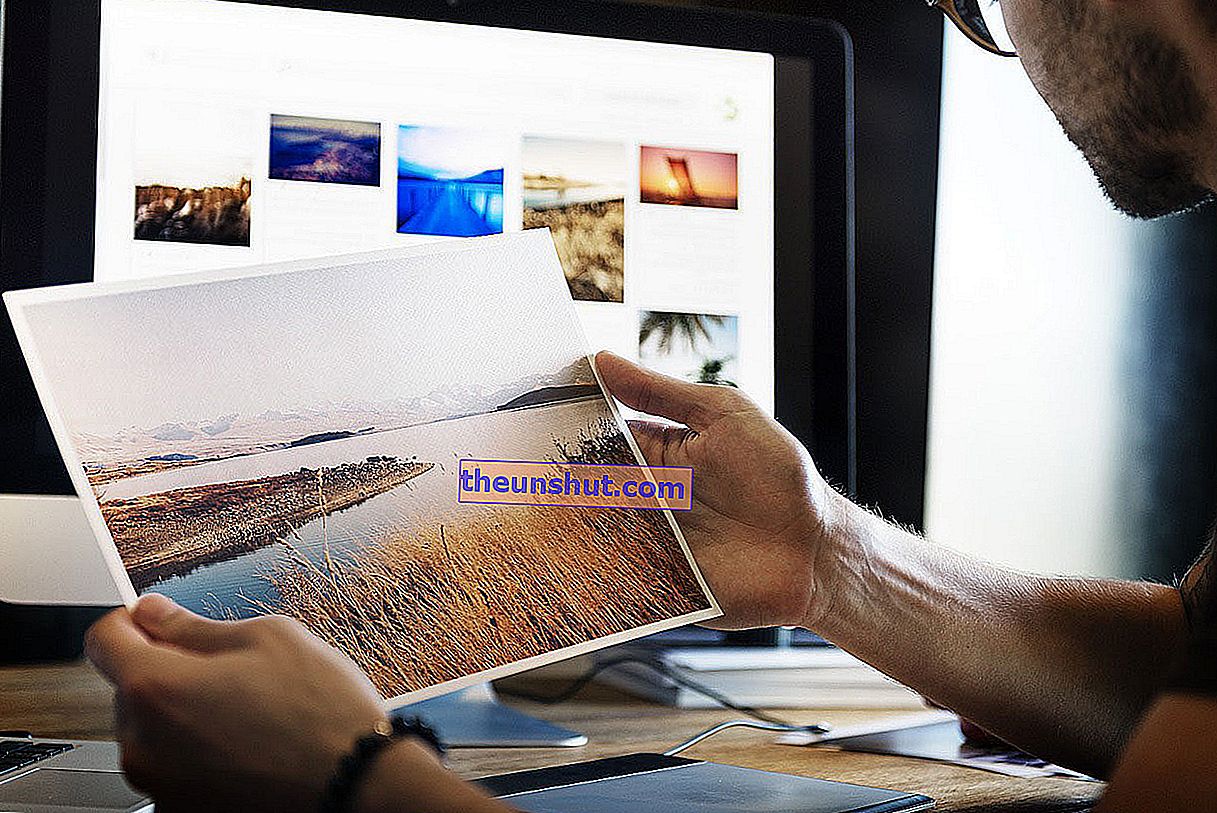
Een foto proberen te comprimeren is een van de belangrijkste factoren bij het uploaden van afbeeldingen naar onze website, blog of e-commerce. Als het gewicht hiervan niet goed is geoptimaliseerd, zal het een grote hoeveelheid server- of hostingbronnen verbruiken op de plek waar uw website wordt gehost. Om nog maar te zwijgen over het feit dat uw browsen veel langzamer zal zijn en dat uw website door Google kan worden bestraft als het gaat om het positioneren in de zoekmachine.
Maar dit geldt niet alleen voor de webdesignomgeving. We moeten er rekening mee houden dat zowel Facebook als Instagram, naast andere sociale netwerken, willen dat je foto's zo min mogelijk wegen. Of wat dacht je ervan?
Er zijn veel gevallen waarin we een foto overal willen uploaden en het grote formaat kan ertoe leiden dat deze upload niet lukt. Vervolgens zullen we enkele korte tips uitleggen over hoe u uw foto's kunt optimaliseren, ongeacht het gebruik dat u ze gaat geven.
Tips om te overwegen
Het eerste en belangrijkste ding, voordat het gewicht van een afbeelding wordt verlaagd, is om te beoordelen of de pixelgrootte geschikt is voor de site waarop we deze gaan publiceren. Als onze WordPress of CMS bijvoorbeeld afbeeldingen tot 1200 pixels ondersteunt, heeft het geen zin als onze foto's groter zijn dan die grootte.
Als we de afbeelding in dit geval comprimeren, betekent dit bovendien niet noodzakelijk dat deze beter wordt geoptimaliseerd, omdat we het aantal pixels kunnen verlagen en dus minder wegen. Het vervelende is dat ons CMS een schaalvergrotingstaak moet uitvoeren om het te laten zien, daarnaast zal de foto van slechtere kwaliteit zijn.
Het is raadzaam om beide acties uit te voeren, dat wil zeggen verkleinen en comprimeren. Ten eerste zullen we ervoor zorgen dat de grootte in pixels van de foto correct is (als deze niet is aangepast) en vervolgens gaan we verder met de compressie van de afbeelding.
Een ander punt om in gedachten te houden is de bestandsextensie van de afbeelding. Zoals velen van jullie zullen weten, zijn er verschillende formaten die we op een web kunnen gebruiken; GIF, PNG, JPG ... Het wordt ten zeerste aanbevolen dat u het JPG-formaat gebruikt, wanneer u maar kunt. Het is het formaat waarmee u het beste kunt comprimeren zonder de kwaliteit van uw foto's te verminderen.
Hoewel deze richtlijnen altijd worden aanbevolen, is het net zo belangrijk om een tool bij de hand te hebben die het voor ons gemakkelijker maakt om onze foto's altijd met de best mogelijke beeldkwaliteit en weinig ruimte te optimaliseren.
Met behulp van een online tool
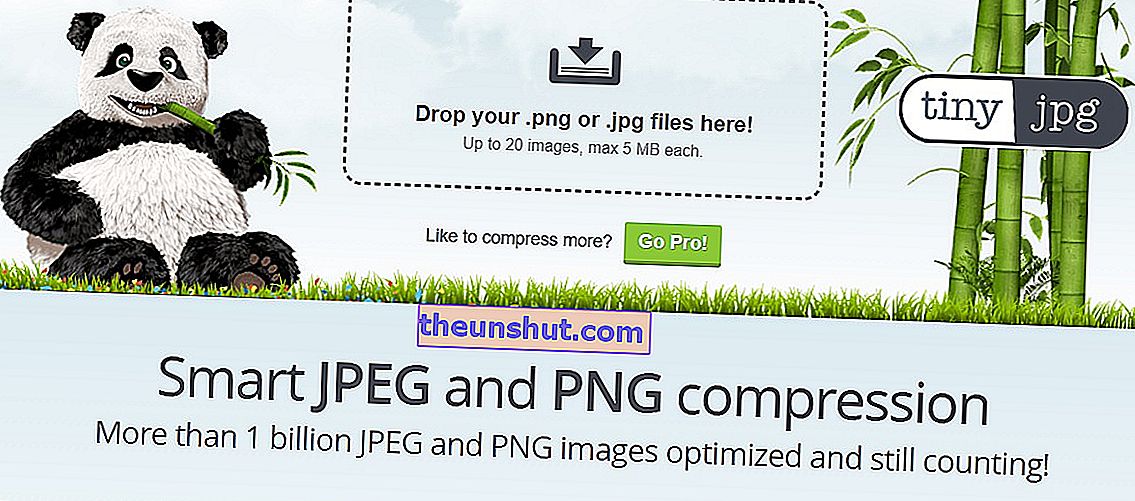
TinyPNG en TinyJPG
We staan voor een website waarvan het gebruiksgemak ongetwijfeld de belangrijkste troef is . In slechts een paar stappen kunt u al uw afbeeldingen verkleinen.
Met de tool kunt u tot 20 bestanden van elk 5 MB verkleinen met behulp van het "lossy" compressie-algoritme. Het is een vorm van datacompressie die resulteert in bestanden met minder gewicht, maar met kwaliteitsverlies.
Dankzij TinyPNG en TinyJPG kunt u het aantal kleuren in uw afbeeldingen bijna onmerkbaar verminderen, zodat ze minder bytes in beslag nemen. Concreet kunt u het gewicht tot 70% verminderen.
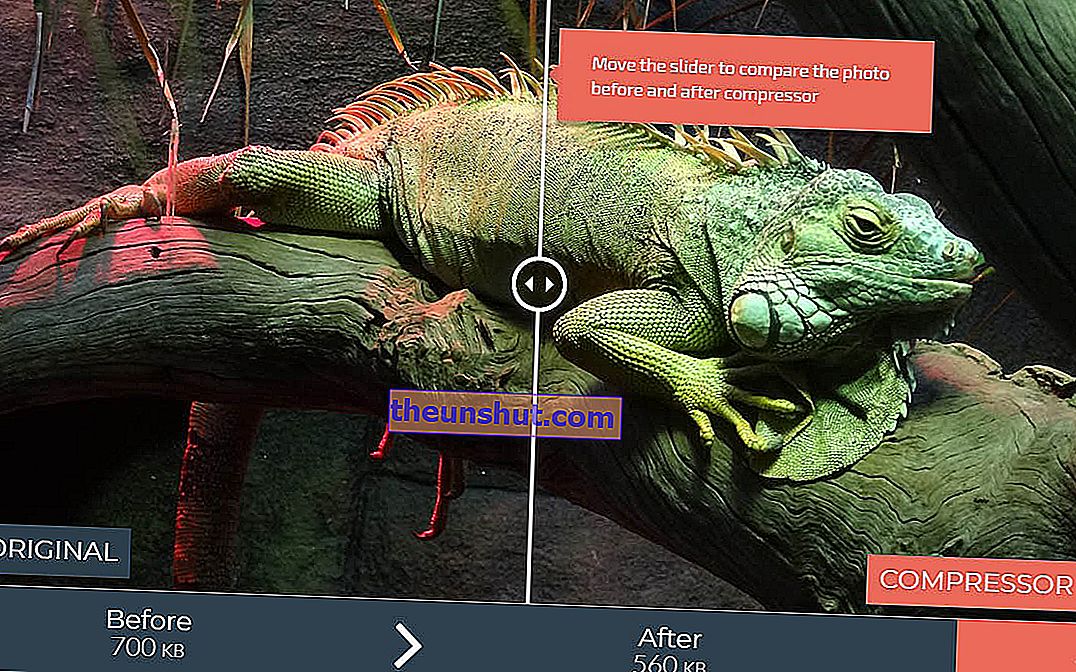
Compressor.io
We gaan verder met Compressor.io, een ander hulpmiddel voor het comprimeren van afbeeldingen dat het spectrum van mogelijkheden verbreedt, aangezien het de grootte van afbeeldingen in de volgende formaten kan verkleinen: .jpg, .png, .gif en .svg .
Het heeft ook twee compressie-opties, lossy of lossless . Het verschil is dat de eerste optie de grootte van de afbeelding tot 90% kan verkleinen, met enig verschil met het origineel. Van zijn kant behoudt de tweede precies hetzelfde uiterlijk als het origineel, omdat het de grootte ervan niet zo veel verkleint.
Smush
Het is een van de meest populaire en meest gebruikte WordPress-plug-ins op de markt om foto's te comprimeren en te optimaliseren . Deze tool, eigendom van Yahoo!, is gratis en daarmee kunnen we de grootte van een foto verkleinen zonder het uiterlijk aan te passen, de beeldkwaliteit te verminderen of een deel van de oorspronkelijke grootte te verliezen. Er moet ook worden opgemerkt dat we een groot aantal formaten of typen afbeeldingsbestanden kunnen verwerken, zoals .jpg, .png. en .gif.
Gratis programma's om de grootte van een afbeelding te verkleinen
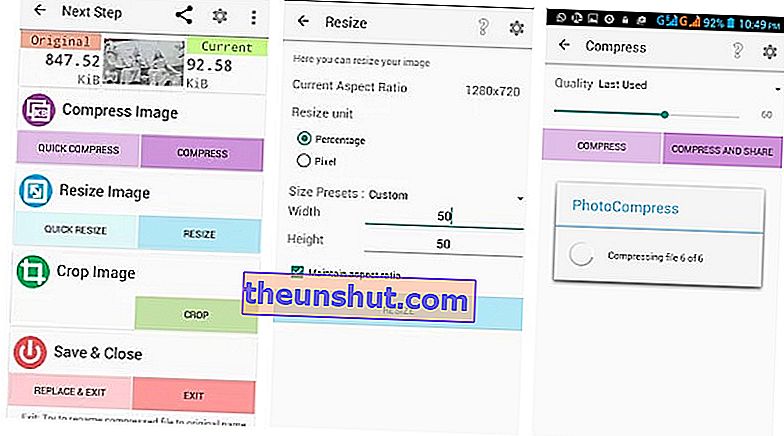
Foto comprimeren 2.0
Met deze applicatie kunnen we grote foto's comprimeren met een relatief klein verlies aan beeldkwaliteit. Naast het comprimeren van foto's, kunnen we met deze applicatie ook de grootte van de foto's wijzigen, bijsnijden en delen.
Photo Compress 2.0 heeft twee versies, een gratis zonder advertenties waarmee u tot tien afbeeldingen tegelijk kunt verkleinen en de andere voor een vergoeding van 0,99 euro zonder beperkingen.
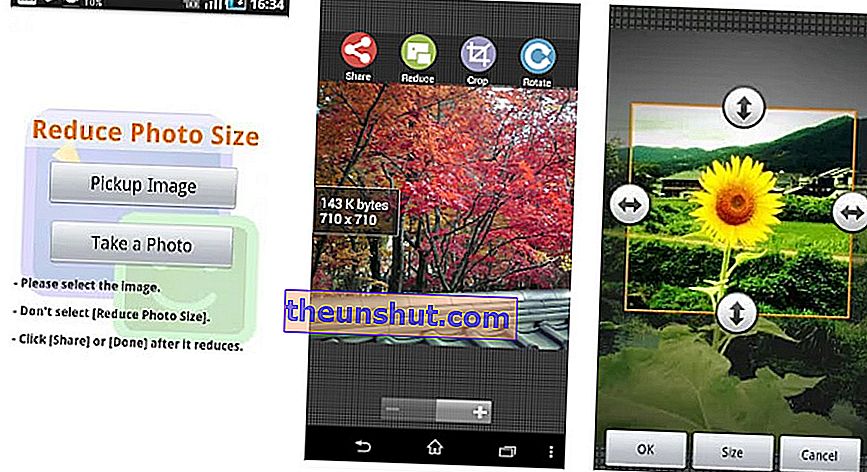
Fotoformaat verkleinen
Een sterk aanbevolen applicatie die niet al te veel complicaties kent en die ook in meerdere talen is vertaald. Zodra we het hebben uitgevoerd, wordt een menu geopend met de opties 'Delen', 'Verkleinen', 'Knippen' en 'Draaien' .
In de optie 'Verkleinen' kunnen we twee dingen doen , de afbeeldingsgrootte in pixels specificeren of een van de voorgedefinieerde formaten kiezen.
Proppen
Deze applicatie belooft de grootte met maximaal 60% te verminderen met behoud van hetzelfde kwaliteitsniveau. Hiermee kunnen tot 300 foto's worden gecomprimeerd, hoewel deze limiet kan worden geëlimineerd als we 2 euro betalen voor de betaalde versie.
Het werkt best goed, hoewel het lijkt alsof er te veel berichten zijn die ons van onze taak afleiden.
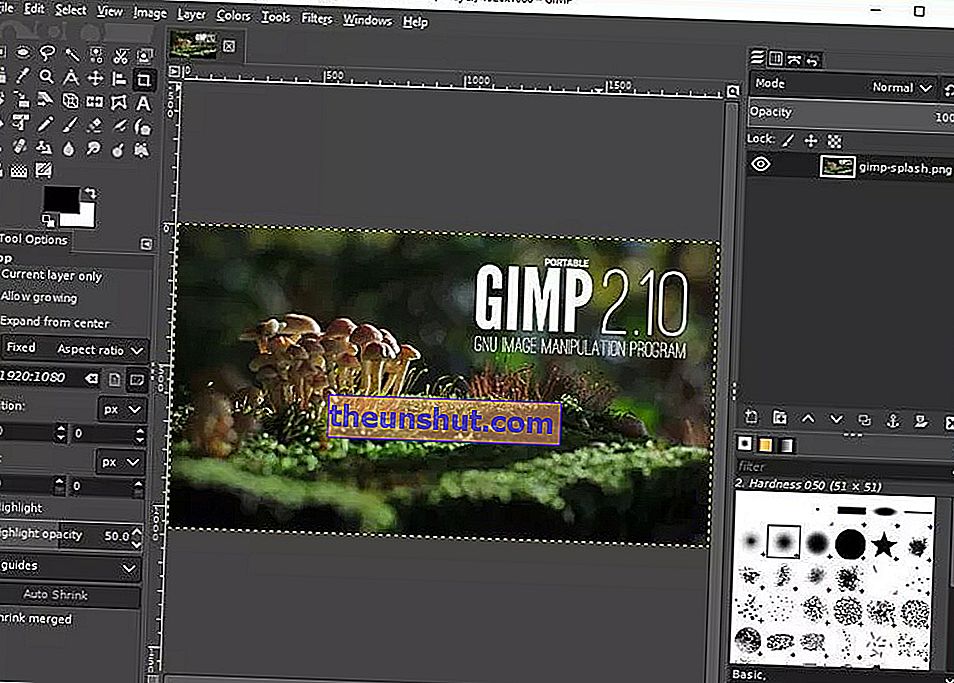
GIMP
Mogelijk de krachtigste gratis fotobewerkingssoftware . In feite lijkt het voor velen in veel opzichten sterk op Photoshop. Het heeft duidelijk niet alle voordelen die Photoshop heeft ”, hoewel er altijd nieuwe functionaliteiten worden toegevoegd via meerdere plug-ins die ontwerptaken vergemakkelijken.
GIMP heeft alle basisfuncties, zoals lagen, kanalen, oneindige filters, maskers en nog veel meer.
Wat betreft beeldcompressie: eenmaal in het programma moeten we de betreffende foto laden. Vervolgens wordt de afbeelding geopend op het hoofdscherm van GIMP en moeten we er met de rechtermuisknop op klikken: Afbeelding / Afbeelding wijzigen of Afbeelding / Afbeelding schalen . Ten slotte kunnen we op het volgende scherm de grootte in procenten verkleinen
